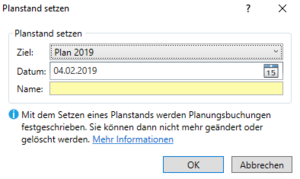Planstand: Unterschied zwischen den Versionen
| Zeile 5: | Zeile 5: | ||
}} | }} | ||
| − | [[Datei: | + | [[Datei:Controllingübersicht Titelzeile 4-2.png|thumb|22em|left|''Titelzeile Controllingübersicht'']] |
Über die Schaltfläche 'Planstand setzen' in der Titelzeile der Controllingübersicht kann der aktuelle Planungsstand eingefroren werden. Alle Planungsdatensätze, die bis dahin noch keine Kennzeichnung hatten, werden mit dem vorher ausgewählten Datum markiert. Planungsdatensätze können dann nicht mehr einfach geändert oder gelöscht werden, sondern werden mit einer Storno-Buchung eliminiert. Dem Buchungstext der Storno-Buchung wird der Hinweis 'Storno' vorangestellt. Die Storno-Buchung selbst hat in diesem Moment noch kein Planstandsdatum, kann also bis zum nächsten Festschreiben problemlos wieder gelöscht werden. | Über die Schaltfläche 'Planstand setzen' in der Titelzeile der Controllingübersicht kann der aktuelle Planungsstand eingefroren werden. Alle Planungsdatensätze, die bis dahin noch keine Kennzeichnung hatten, werden mit dem vorher ausgewählten Datum markiert. Planungsdatensätze können dann nicht mehr einfach geändert oder gelöscht werden, sondern werden mit einer Storno-Buchung eliminiert. Dem Buchungstext der Storno-Buchung wird der Hinweis 'Storno' vorangestellt. Die Storno-Buchung selbst hat in diesem Moment noch kein Planstandsdatum, kann also bis zum nächsten Festschreiben problemlos wieder gelöscht werden. | ||
Version vom 9. Oktober 2019, 15:21 Uhr
| Planstand setzen Funktion |
|
| Erforderliche Berechtigung | Controlling → Finanzcontrolling → Planstand setzen |
| Aufruf | Controllingübersicht: Schaltfläche 'Planstand setzen' |
Über die Schaltfläche 'Planstand setzen' in der Titelzeile der Controllingübersicht kann der aktuelle Planungsstand eingefroren werden. Alle Planungsdatensätze, die bis dahin noch keine Kennzeichnung hatten, werden mit dem vorher ausgewählten Datum markiert. Planungsdatensätze können dann nicht mehr einfach geändert oder gelöscht werden, sondern werden mit einer Storno-Buchung eliminiert. Dem Buchungstext der Storno-Buchung wird der Hinweis 'Storno' vorangestellt. Die Storno-Buchung selbst hat in diesem Moment noch kein Planstandsdatum, kann also bis zum nächsten Festschreiben problemlos wieder gelöscht werden.
Durch Klick auf den Punkt 'Planstand setzen' öffnet sich dieses Dialogfenster, sofern Buchungen vorhanden sind, die noch kein Planstandsdatum tragen:
Unter Ziel wählen Sie aus, für welche Periode Sie ein Plandstandsdatum festsetzen möchten. Beachten Sie bitte, dass Sie hier nur Perioden angezeigt bekommen, für die noch Buchungen ohne Planstandsdatum existieren.
Legen Sie ein Datum und einen Namen für den Planstand fest.
Eine Übersicht über die vorhandenen Planstände können Sie sich mit der Planstandsliste anzeigen lassen, die Sie im Hauptmenü finden. Hier kann gegebenenfalls die Bezeichnung des Planstands abgeändert werden.
Durch das Setzen von Planständen können Sie etwa verschiedene Stände der einzelnen Planungsphasen vergleichbar machen oder Sie können einen gegebenenfalls nötigen Nachtragsplan mit dem ursprünglichen Plan vergleichen. Dazu können Sie in den angezeigten Summenspalten jeweils auf einen bestimmten Planstand einschränken, um in der Spalte nur noch Buchungen angezeigt zu bekommen, die maximal das ausgewählte Planstandsdatum tragen. Das heißt, Buchungen mit einem Planstandsdatum akuteller als der festgelegte Planstand oder ganz ohne Planstandsdatum werden nicht angezeigt.